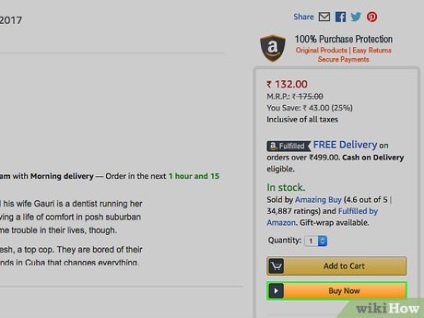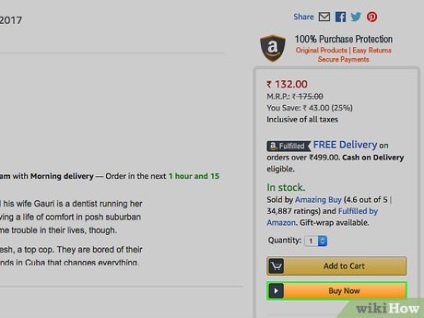Etapele Editare
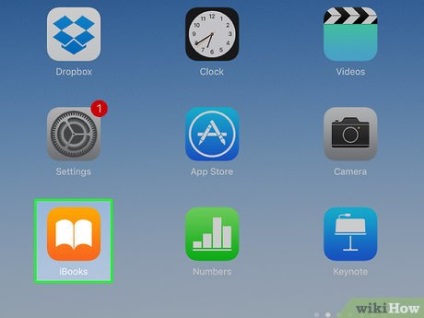
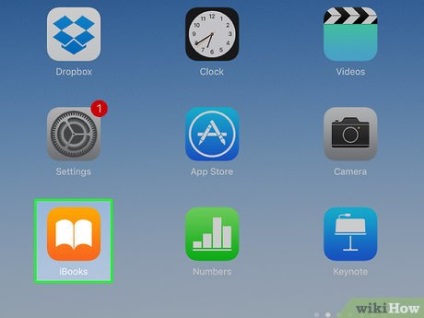
- Selectați aplicația Kindle dacă doriți să achiziționați cărți pe Amazon.com.
- Selectați aplicația Nook când cumpărați cărți în Barnes și Noble.
- Selectați aplicația Kobo dacă comandați cărți pe kobobooks.com.
- Selectați aplicația iBooks dacă doriți să cumpărați direct de la Apple și să cumpărați cărți în cadrul aplicației.
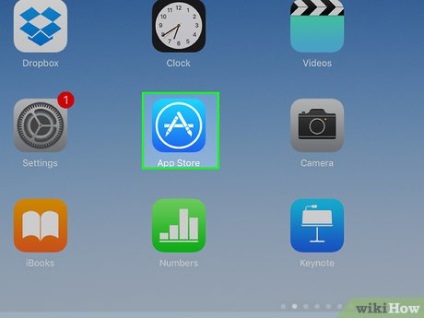
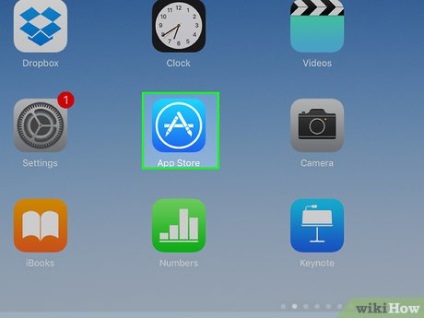
Faceți clic pe pictograma "AppStore" de pe iPad.
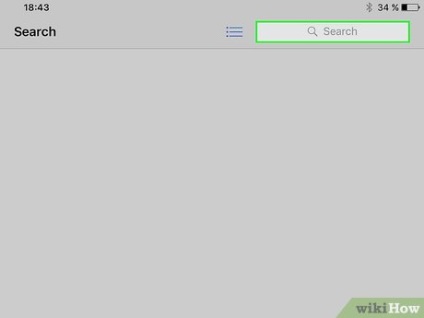
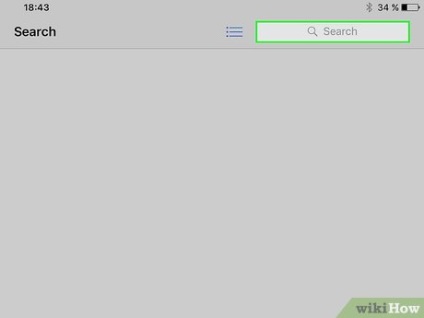
Faceți clic pe caseta de căutare din colțul din dreapta sus.
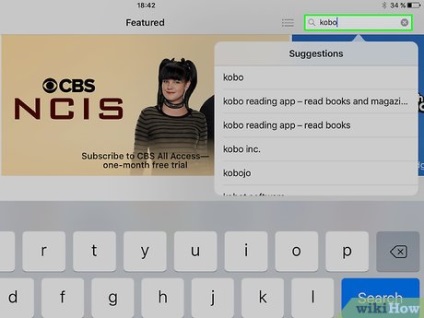
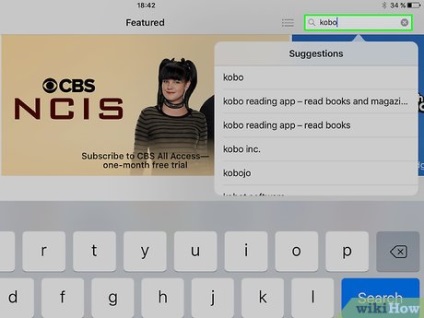
Introduceți numele aplicației pe care doriți să o achiziționați, apoi apăsați tasta "Căutare" de pe tastatura virtuală.
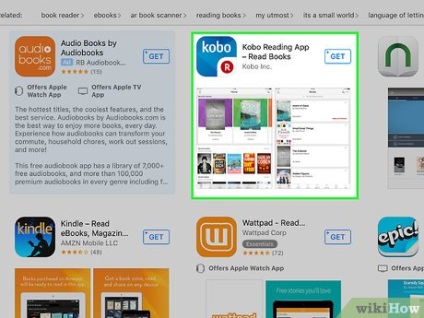
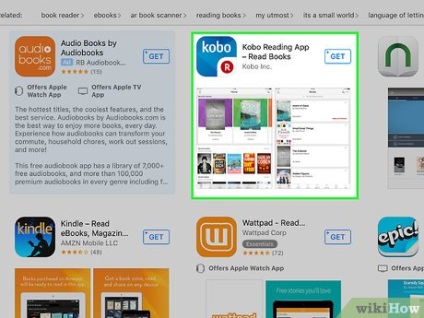
Găsiți aplicația pe care o căutați. Este posibil să faceți clic pe linkul "Toate rezultatele pentru" pentru a face acest lucru.
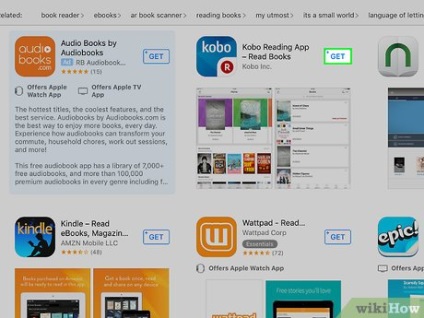
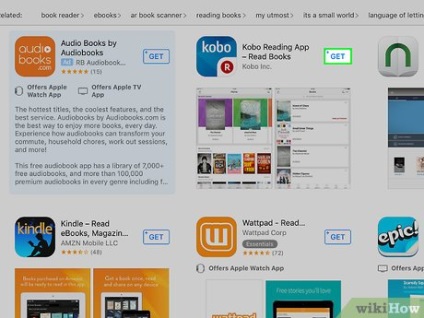
Faceți clic pe butonul "Instalare". Procesul de instalare va începe automat. Dacă nu sunteți încă înregistrat, introduceți parola dvs. Apple ID, apoi faceți clic pe "OK".